Cómo solucionar problemas de Oracle virtualbox en Windows 11
Microsoft ha intentado impulsar la plataforma UWP para las aplicaciones de Windows, pero las aplicaciones de escritorio siguen siendo el tipo de aplicación dominante de Windows 10. Aplicaciones como VLC player y Spotify tienen una versión de escritorio y una versión de UWP. Microsoft no ha obligado a los desarrolladores a elegir UWP y abandonar las aplicaciones de escritorio. Del mismo modo, con Windows 11, todas las aplicaciones que podrían ejecutarse en Windows 10, 8 / 8.1 y 7 son compatibles con el nuevo sistema operativo. La única excepción hasta ahora es VirtualBox de Oracle.
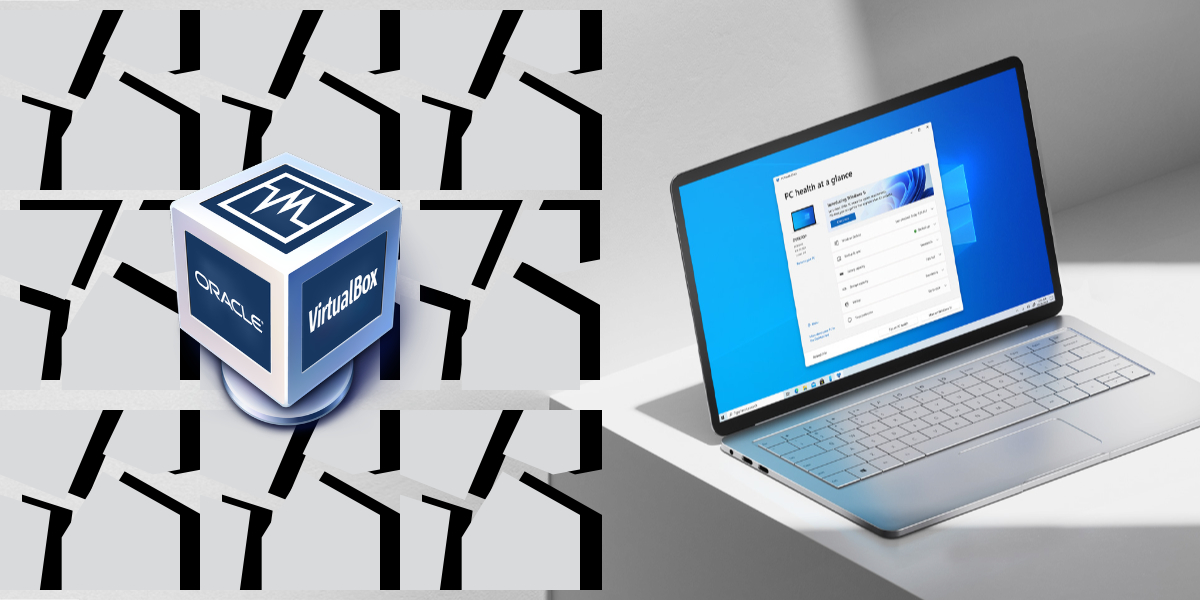
Problemas de Oracle VirtualBox en Windows 11
VritualBox de Oracle es una popular herramienta de máquina virtual gratuita que se utiliza ampliamente. Es poderoso y mucho mejor que muchas alternativas pagas. Desafortunadamente, la mayoría de los usuarios que intentan ejecutar VirtualBox en Windows 11 no pueden iniciar una máquina virtual. La aplicación en sí se instala perfectamente bien en Windows 11, pero cuando se trata de cargar y ejecutar una máquina virtual, la máquina no se inicia.
1. Deshabilite Hyper-V en Windows 11
Microsoft ha reconocido que hay un problema con VirtualBox ejecutándose en Windows 11. Para solucionarlo, los usuarios deben deshabilitar Hyper-V en su sistema.
Para deshabilitar Hyper-V en Windows 11, siga estos pasos.
- Abra el Panel de control.
- Vaya a Programas.
- Seleccione Activar o Desactivar las funciones de Windows.
- De la lista de características, desmarque Hyper-V.
- Haga clic en Aceptar.
Nota: si no ve Hyper-V, busque Windows Hypervisor Platform o Windows Sandbox y desactívelo.

2. Espere la actualización de VirtualBox
El problema de compatibilidad de VirtualBox está al final de Oracle. Esto significa que Oracle debe lanzar una nueva versión de VirtualBox, y esta nueva versión debe abordar el problema de compatibilidad. Oracle está trabajando en la actualización, pero a partir de ahora, no hay una fecha para la implementación de la solución.
Una vez que la actualización esté disponible, solo las versiones posteriores se ejecutarán en Windows 11, lo que significa que es posible que deba actualizar la configuración de sus máquinas VM para que puedan ejecutarse en la última versión.
3. Desinstalar VirtualBox
Si no usa VirtualBox, puede desinstalar la aplicación y actualizar a Windows 11 sin ningún problema. Si ha encontrado una alternativa a VirtualBox que se adapte a sus necesidades, es seguro eliminar la aplicación de su sistema y luego realizar la actualización. En la actualidad, Microsoft está bloqueando la actualización en los sistemas que ejecutan VirtualBox.
- Abra el Panel de control.
- Vaya a Programas> Desinstalar un programa.
- Seleccione VirtualBox de la lista de aplicaciones instaladas.
- Haga clic en el botón Desinstalar.
- Permita que la aplicación se desinstale.
Conclusión
Microsoft no ha bloqueado VirtualBox en Windows 11. Este es un simple problema de compatibilidad de aplicaciones. Se puede solucionar cuando se actualiza la aplicación y hacerlo no implica realizar cambios drásticos o seguir nuevas reglas de desarrollo. Sin embargo, Oracle debería tener la actualización pronto, dado que no hay tantos usuarios en Windows 11, la compañía puede optar por lanzar una actualización más tarde que antes.
La publicación Cómo solucionar problemas de Oracle virtualbox en Windows 11 apareció primero en AddictiveTips .
